win7怎么提高网速 怎么提升电脑网速win7
更新时间:2021-07-24 10:40:00作者:huige
我们不管是看电视还是电影还是玩游戏,都希望电脑的网速可以快一点,但是有时候就是会遇到网速慢的情况,很多人不知道要怎么办,那么win7怎么提高网速呢?方法也不难,本文给大家讲解一下提升电脑网速win7的详细方法给大家参考吧。

具体方法如下:
1、在我们电脑左下角的开始菜单上拉选项中找到【运行】并选中点击进入。
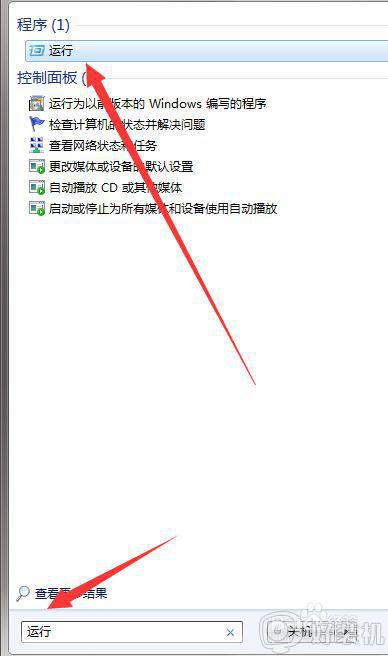
2、在运行对话框中输入图中的命令【gpedit.msc】。
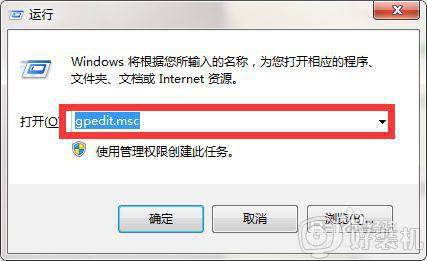
3、这个时候会进入到一个电脑配置界面,如图我们选中【计算机配置】。
4、在我们计算机配置界面中我们选中【管理模块】。
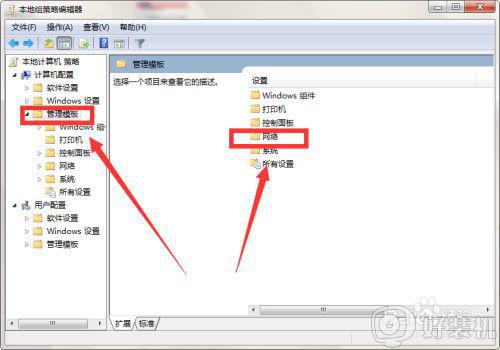
5、在进入到这个界面后,我们找到图中选定的【网络】通过对网络进行一个简单设置来令网速得到一个较好的提速。
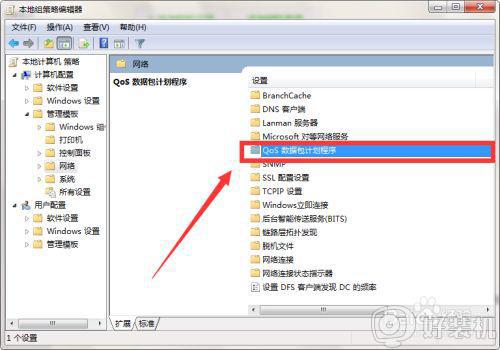
6、继续设置,选中图中标红的【数据包计划程序】通过对网络数据包的控制调整提高网速。

7、对限制保留宽带来调节如图我们选中点击进入设置界面即可。
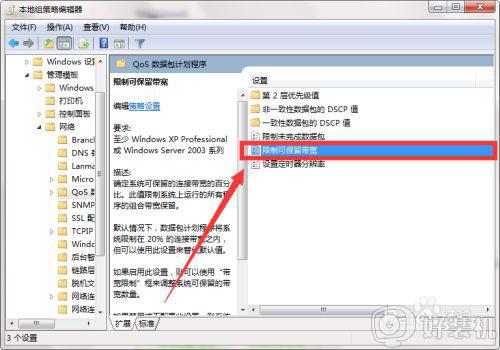
8、我们选中已开启,然后在%括弧中删除20,点击应用,确定。ok一切搞定可以来测试我们的网速了。
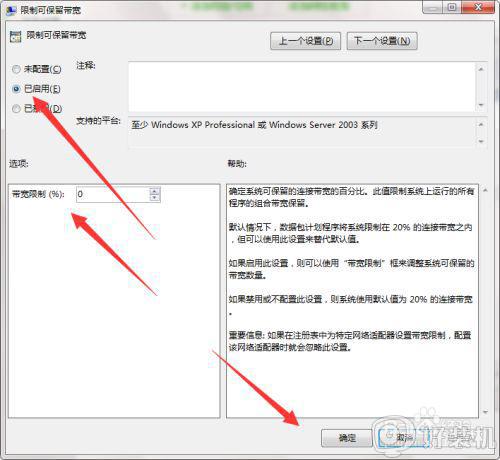
上述给大家讲解的就是win7怎么提高网速的详细内容,有这个需要的用户们可以按照上面的方法来操作,更多精彩内容欢迎继续关注本站!
win7怎么提高网速 怎么提升电脑网速win7相关教程
- win7电脑网络慢怎么提升 win7上网速度慢的解决办法
- 电脑网速慢怎么解决win7 win7如何提高电脑网速
- win7上网慢的解决办法 win7电脑网络慢怎么提升
- win7运行速度提高90%设置方法 怎么让win7运行速度提高90%
- win7网速限制解除步骤 win7怎么解除网速限制
- win7系统怎么解除网络限速 win7系统解除网络限制的步骤
- win7网速慢简单一招恢复最高速度如何修复 win7怎么调网速到最快
- win7系统插网线不能用怎么办 win7插网线不能上网解决方法
- win7多重网络无法上网解决办法 win7多重网络连接不到internet怎么办
- 提高win7电脑运行速度的步骤 win7如何提高电脑的运行速度
- win7访问win10共享文件没有权限怎么回事 win7访问不了win10的共享文件夹无权限如何处理
- win7发现不了局域网内打印机怎么办 win7搜索不到局域网打印机如何解决
- win7访问win10打印机出现禁用当前帐号如何处理
- win7发送到桌面不见了怎么回事 win7右键没有发送到桌面快捷方式如何解决
- win7电脑怎么用安全模式恢复出厂设置 win7安全模式下恢复出厂设置的方法
- win7电脑怎么用数据线连接手机网络 win7电脑数据线连接手机上网如何操作
热门推荐
win7教程推荐
- 1 win7每次重启都自动还原怎么办 win7电脑每次开机都自动还原解决方法
- 2 win7重置网络的步骤 win7怎么重置电脑网络
- 3 win7没有1920x1080分辨率怎么添加 win7屏幕分辨率没有1920x1080处理方法
- 4 win7无法验证此设备所需的驱动程序的数字签名处理方法
- 5 win7设置自动开机脚本教程 win7电脑怎么设置每天自动开机脚本
- 6 win7系统设置存储在哪里 win7系统怎么设置存储路径
- 7 win7系统迁移到固态硬盘后无法启动怎么解决
- 8 win7电脑共享打印机后不能打印怎么回事 win7打印机已共享但无法打印如何解决
- 9 win7系统摄像头无法捕捉画面怎么办 win7摄像头停止捕捉画面解决方法
- 10 win7电脑的打印机删除了还是在怎么回事 win7系统删除打印机后刷新又出现如何解决
